Ansioso para utilizar a renomada ferramenta de captura de tela Shutter no ambiente Wayland do Linux? Agora você pode!
Atualmente em desenvolvimento semiativo, com dois lançamentos no ano passado, o Shutter ainda não oferece suporte oficial para sessões Wayland, amplamente adotadas por diversas distribuições Linux, incluindo o Ubuntu.
Diante desse cenário, Maurizio V, um entusiasta de longa data do Linux, desenvolvedor de TI e autodeclarado "amante" do Shutter, decidiu tomar a iniciativa de adaptar o aplicativo para funcionar no ambiente Wayland.
O resultado é o Shutter on Wayland, uma versão reformulada da icônica ferramenta de captura de tela, projetada especificamente para operar em sessões Wayland. Você pode conferir o funcionamento no vídeo disponível aqui.
Maurizio compartilha que sua abordagem foi baseada na utilização do utilitário de linha de comando gnome-screenshot, mantendo a mesma interface de usuário e comportamento. E, com base no vídeo demonstrativo e em testes realizados, é evidente que ele alcançou seu objetivo com sucesso.
Agora, vamos abordar como você pode instalar a aplicação "Shutter on Wayland" desenvolvida pela comunidade. No entanto, antes disso, é importante responder à pergunta:
Por que optar por um aplicativo de captura de tela?
Embora as versões mais recentes do GNOME Shell ofereçam uma experiência integrada e interativa de captura de tela, com um design notável, essas funcionalidades podem não atender a todas as necessidades específicas ou capacidades nicho.
É nesse contexto que ferramentas dedicadas de captura de tela, como o Shutter, mantêm sua relevância. Este aplicativo avançado proporciona recursos adicionais, um fluxo de trabalho diferenciado e a capacidade de utilizar plugins para realizar mais do que simplesmente capturar imagens estáticas de telas ou janelas de aplicativos.
O Shutter oferece suporte a recursos como capturas de tela com atraso, envio direto para Imgur e um robusto editor de imagens para anotar capturas com setas, textos explicativos, desenhos à mão livre, seções pixeladas/desfocadas, marcas d'água e muito mais.
Embora nem todos os recursos do Shutter estejam plenamente funcionais fora do X11, com algumas limitações como a incapacidade de clicar em "refazer" para repetir capturas sem a necessidade de nova seleção, a funcionalidade essencial está operacional.
Indiscutivelmente, uma das principais características do Shutter são suas ferramentas de anotação, que podem ser aplicadas a qualquer imagem, não apenas capturas de tela, permitindo a manipulação de arquivos compatíveis por meio de arrastar e soltar no aplicativo.
Como instalar o Shutter no Wayland no Ubuntu 23.10
Para instalar o Shutter no Wayland, é IMPRESCINDÍVEL remover qualquer versão pré-existente proveniente dos repositórios do Ubuntu, PPA, ou qualquer instalação aleatória encontrada em blogs. Para isso, um simples sudo apt remove shutter resolverá.
Em seguida, baixe o instalador mais recente do Shutter on Wayland Deb no GitHub do projeto. Vale ressaltar que o instalador Deb não está localizado na página de Release, mas sim vinculado na parte inferior da caixa de conteúdo do repositório.
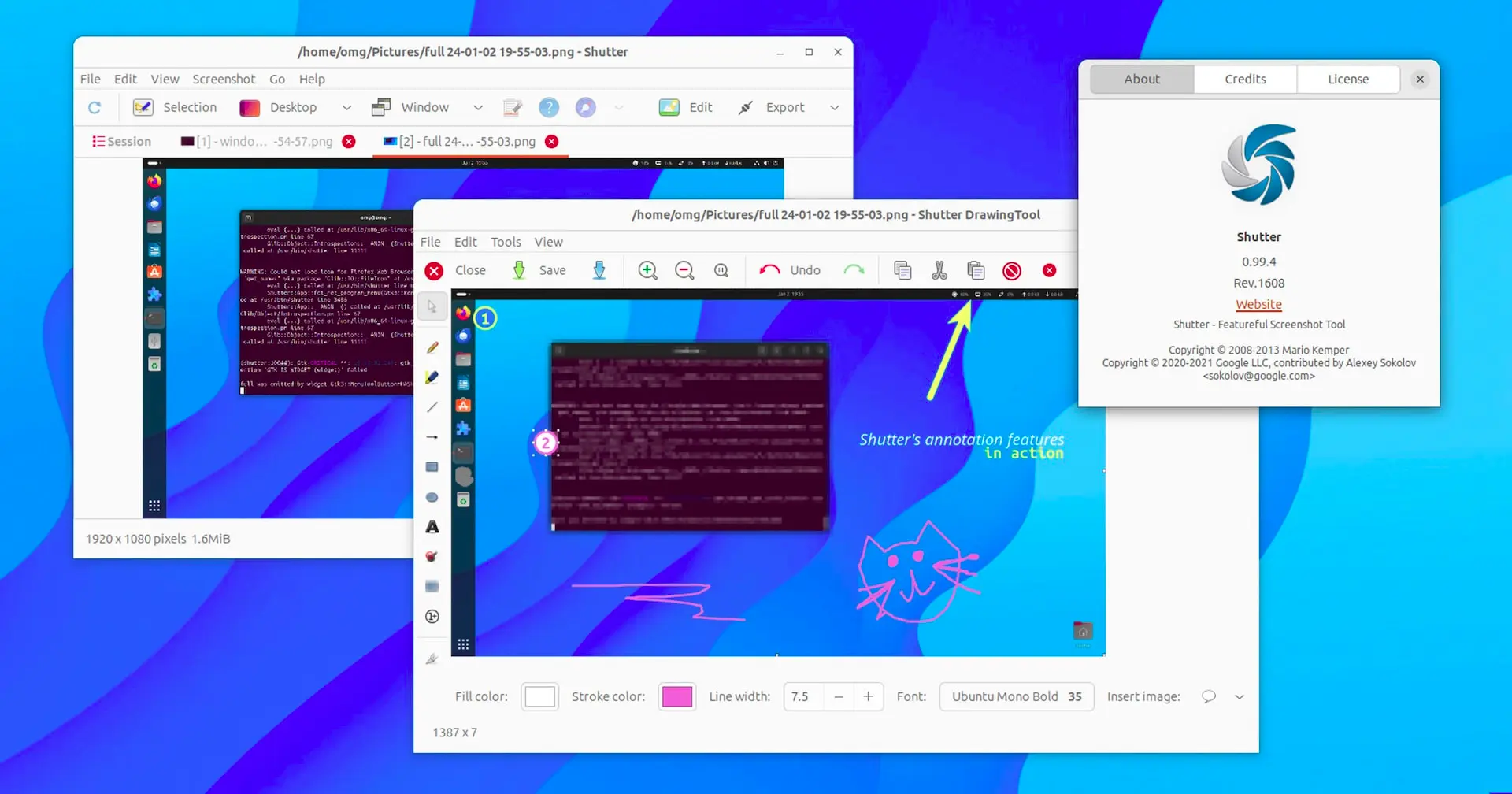
O Shutter on Wayland é compatível apenas com o Ubuntu 23.10, e a instalação pode ser realizada utilizando o Gdebi ou a linha de comando (por exemplo, sudo apt install path/to/shutter-on-wayland.deb). O desenvolvedor alerta que, em algumas situações, o Shutter no Wayland pode travar na primeira execução pós-instalação, sendo recomendável reiniciar nesse caso.
É importante observar que o download e instalação de Deb de fontes não convencionais não são considerados práticas seguras. Recomenda-se verificar o Deb baixado antes da instalação para garantir sua integridade, embora não seja possível garantir a versão que você baixar, já que ela pode ser alterada a qualquer momento.
Você está satisfeito com o ressurgimento deste aplicativo? Compartilhe seus pensamentos conosco abaixo.
Ansioso para usar a lendária ferramenta de captura de tela do Linux Shutter no Wayland?
Bem, agora você pode!
Upstream, Shutter ainda está em desenvolvimento semiativo (2 lançamentos no ano passado). No entanto, seus desenvolvedores ainda não adicionaram oficialmente suporte para usar o aplicativo na sessão Wayland - agora usado pela maioria das principais distribuições Linux de desktop, incluindo o Ubuntu.
Não disposto a sair, o usuário de longa data do Linux, desenvolvedor de TI e autodenominado "amante" do Shutter, Maurizio V, decidiu arregaçar as mangas e fazer o aplicativo funcionar sob Wayland.
O resultado é Shutter on Wayland, uma versão reformulada da icônica captura de tela projetada especificamente para rodar em sessões do Wayland, conforme demonstrado neste vídeo:
Maurizio diz que sua "ideia base era aproveitar o utilitário de linha de comando gnome-screenshot, mantendo a mesma interface de usuário e comportamento" - e com base no clipe acima e em minhas próprias mãos usando-o, ele certamente conseguiu isso.
Vou mostrar-lhe como você pode instalar o aplicativo "Shutter on Wayland" feito pela comunidade em um momento, mas primeiro quero responder à pergunta:
Por que usar um aplicativo para tirar capturas de tela?
As versões mais recentes do GNOME Shell incluem uma experiência de captura de tela integrada, interativa e na tela - cujo design é verdadeiramente *chefs kiss* - mas embora o recurso funcione bem, ele não atende (compreensivelmente) a todas as necessidades de borda ou capacidade de nicho.
É por isso que ferramentas de captura de tela dedicadas e criadas especificamente como o Shutter permanecem relevantes.
O Shutter é um aplicativo avançado de captura de tela que fornece mais recursos, um fluxo de trabalho diferente e a capacidade de usar plug-ins para fazer mais do que "apenas" tirar uma captura de tela simples e não cronometrada de uma tela ou janela do aplicativo.
Ele suporta coisas como tirar uma captura de tela com atraso, carregar capturas de tela diretamente para Imgur e fornece um poderoso editor de imagens para anotar capturas de tela com setas, textos explicativos, texto, rabiscos à mão livre, seções pixeladas / desfocadas, marcas d'água e muito mais.
É certo que nem todos os famosos recursos do Shutter funcionam aqui, fora do X11 — eu não era capaz de clicar em "refazer" para refazer capturas de tela (sem precisar selecionar novamente), tirar capturas de tela isoladas de menus de aplicativos ou pop-overs, e a maioria dos plugins que tentei travou o aplicativo — mas o essencial funciona, o que é ótimo.
E indiscutivelmente o maior elemento do Shutter são suas ferramentas de anotação (que podem ser usadas em qualquer imagem, não apenas capturas de tela - basta arrastar e soltar um arquivo compatível no aplicativo).
Instale o Shutter no Wayland no Ubuntu 23.10
Para instalar o Shutter no Wayland você DEVE remover qualquer versão existente instalada a partir dos repositórios do Ubuntu, um PPA, um Deb aleatório que você encontrou em algum blog, etc.
Na dúvida, um simples sudo apt remove shutter fará o truque.
Em seguida, baixe o instalador mais recente do Shutter on Wayland Deb no project GitHub (observação: o instalador do Deb não está localizado na página Release, mas vinculado na parte inferior da caixa de conteúdo do repositório).
O Shutter para Wayland suporta Ubuntu 23.10 (apenas) e você precisará instalar o Gdebi ou usar a linha de comando (por exemplo, sudo apt install path/to/shutter-on-wayland.deb) para instalar.
O desenvolvedor também adverte que o Shutter no Wayland às vezes trava na primeira execução pós-instalação, então se isso acontecer com você, o conselho é reinicializar.
Baixar e instalar Debs de fontes incomuns não é considerado "boa segurança". Eu olhei sobre o Deb que eu baixei antes de instalar (e tranquilizando não encontrei nada nefasto), mas eu não posso garantir a versão que você baixar, uma vez que pode mudar a qualquer momento.
Você está satisfeito em ver este aplicativo revivido? Deixe-me saber seus pensamentos abaixo.
Um vídeo mostrando o Shutter trabalhando no Ubuntu 23.10 sob Wayland
! [](https://149366088.v2.pressablecdn.com/wp-content/uploads/2024/01/ubuntu-screenshot-840x473.jpg)GNOME Shell tem uma excelente experiência de captura de tela integrada
















